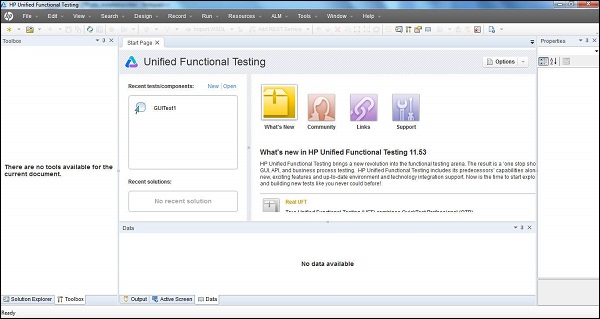QTP - 环境设置
QTP 是一个商业工具,试用版可直接从 HP 网站下载。只有当前版本,即统一功能测试 (11.5x) 可供下载。以下是可从中下载试用版的 URL。
下载 URL − QTP
安装程序
步骤 1 −单击"试用和演示"链接并选择"HP Unified Functional Testing 11.50 CC English SW E-Media Evaluation",如下所示 −
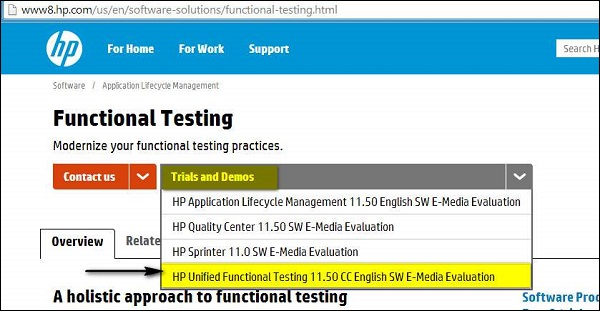
步骤 2 − 选择"HP Unified Functional Testing 11.50"后,下载向导打开。填写个人信息,然后单击下一步。
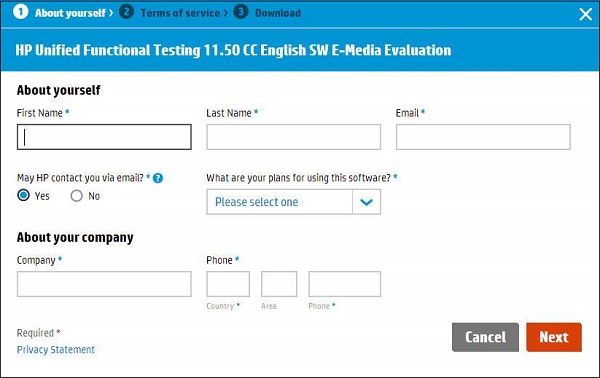
步骤 3 −阅读"使用条款"并点击"下一步"。
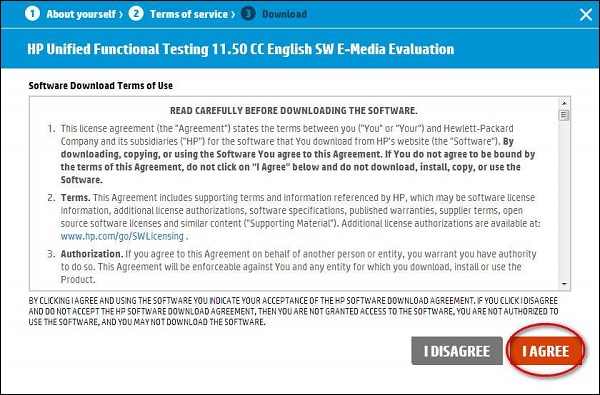
步骤 4 − 下载窗口打开。现在,点击"下载"按钮。
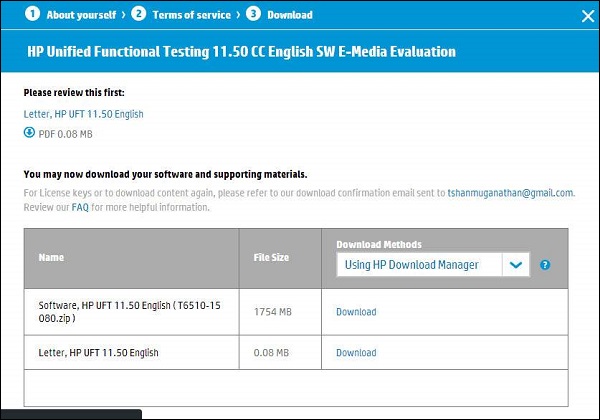
步骤 5 − 下载的文件将采用 .RAR 格式。现在您需要解压存档,文件夹内容如下所示,然后执行 Setup.exe。
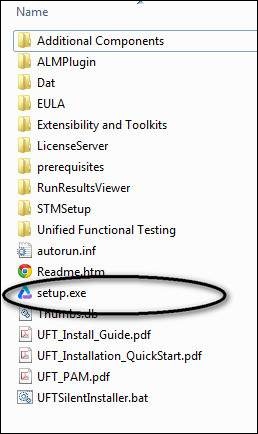
步骤 6 − 执行安装文件后,为了安装,请从列表中选择"统一功能测试设置",如下所示 −
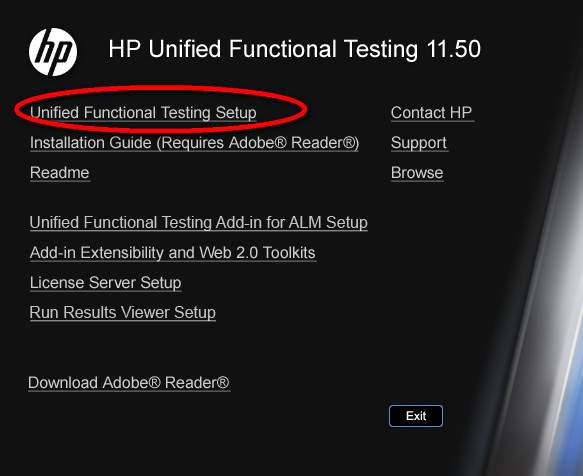
步骤 7 −然后单击"下一步"继续。
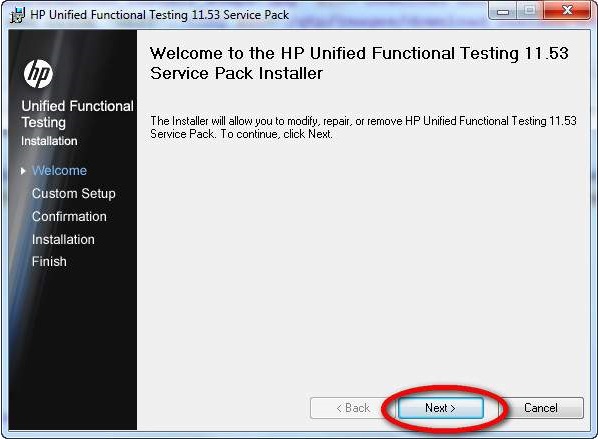
步骤 8 − 在"自定义设置"窗口中,选择自动化所需的插件,即您应该根据被测应用程序的技术选择插件。例如,如果您的应用程序基于 .NET,则应确保选择 .NET。
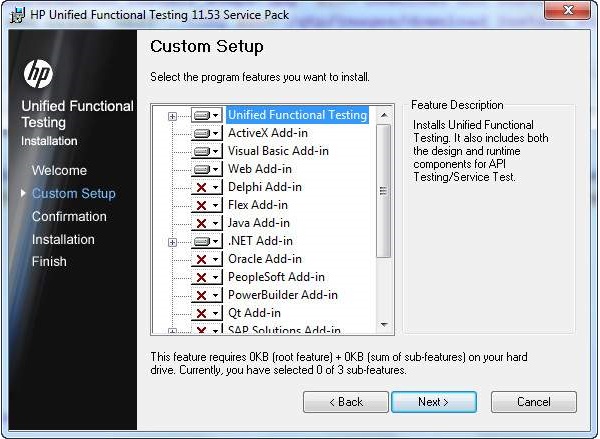
步骤 9 − 选择安装所需的插件后,单击"下一步"。安装完成后,您将看到一个"完成"按钮窗口。
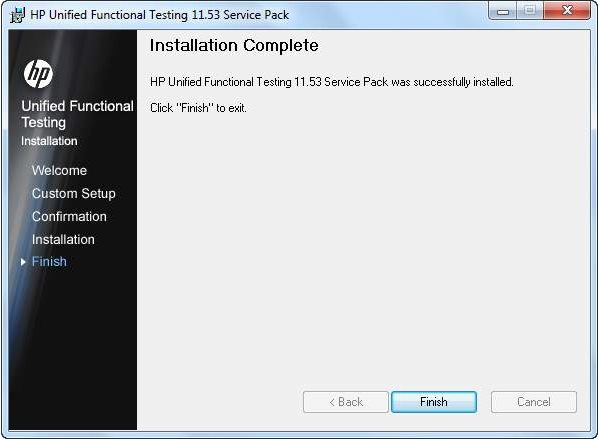
步骤 10 − 完成安装后,将打开"其他安装要求"对话框。选择列表中除"运行许可证安装向导"之外的所有内容,然后单击"运行"。我们不需要选择"运行许可证安装向导",因为我们正在安装试用版,默认情况下,该试用版会提供 30 天的许可证。
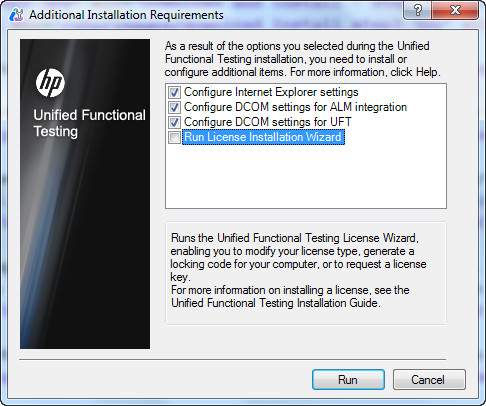
步骤 11 − 完成"其他安装要求"后,将显示一个勾号,表示组件已成功安装。现在,单击"关闭"。
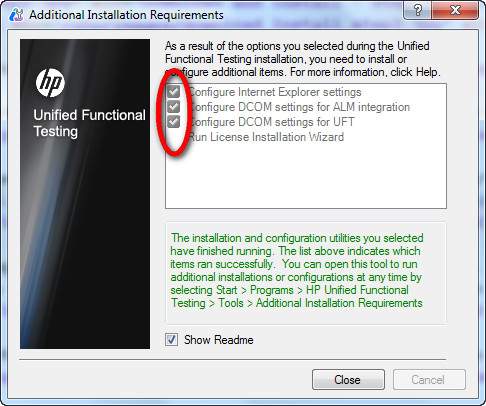
启动 UFT 和插件页面
步骤 1 − 安装后,可以从"开始"菜单启动应用程序,如图所示。
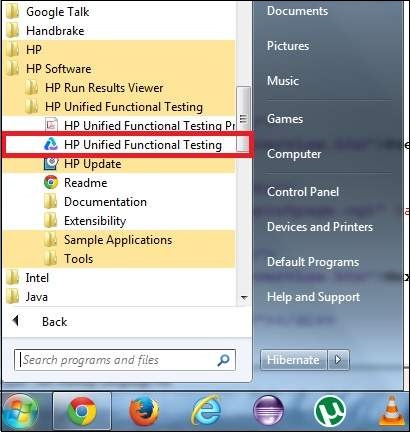
步骤 2 − 出现许可证页面。您可以单击"继续",因为我们已经安装了试用许可证。
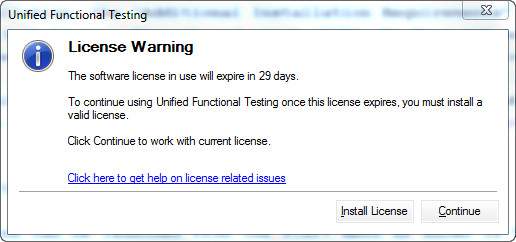
步骤 3 − 将打开"加载项"对话框,供用户选择所需的加载项。
注意 − 不要加载所有加载项,而只加载所需的加载项,然后单击"确定"。
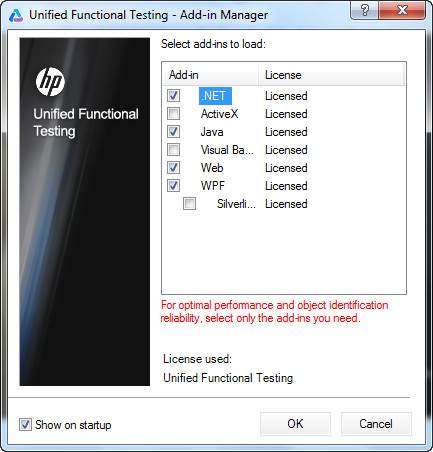
步骤 4 −加载所需的插件后,UFT 11.5 工具将为用户打开,UFT 的第一印象如下图所示 −